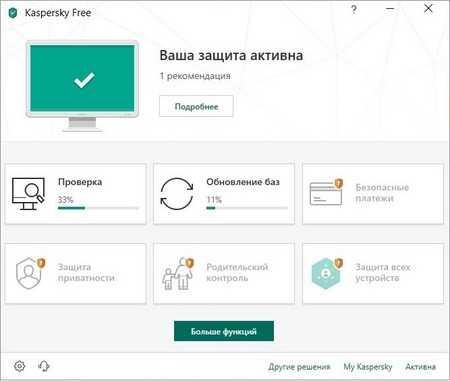Как установить приложение Вайбер бесплатно на русском языке. Установка viber на компьютер
Как установить Вайбер бесплатно: установить приложение Viber (Вибер)
Об этой программе знают во всем мире. С помощью Viber 700 млн. людей общаются с родными. С каждым годом ее популярность только растет. Главное преимущество программы в том, что его можно использовать на всех современных гаджетах. Возникает вопрос, как установить приложение Viber бесплатно на русском языке?
Как поставить Вайбер на телефон
Первый вопрос, который возникнет это можно ли установить Вибер бесплатно. Эту проблему достаточно просто решить. Внимательно изучаем инструкции, представленные ниже.
Инструкция:
1. Перед загрузкой Вайбера на телефон нужно убедиться, что есть беспрерывный доступ к интернету.2. Где можно скачать и установить Вайбер автоматически? Просто нажимаем на кнопочку на нашем сайте;
3. После инсталляции открываем приложение, и принимаем все соглашения.
4. Затем откроется начальный экран, и Вайбер затребует номер телефона и место расположения.5. Следующим этапом установки – введение кода активации, который приходит на телефон.
Вот ты и узнал, как скачать Viber на телефон. Затем контакты с телефонной книги синхронизируются и можно приступать к общению.
Владельца марки Nokia будет интересно изучить инструкцию, как установить бесплатный viber для nokia.
На компьютер
Как скачать Viber на компьютер ты узнаешь из нашей инструкции, нужно всего пару шагов.
На нашем сайте находится оф. версия. Ее можно легко установить.
1. Для начала находим кнопку «скачать», и грузим установочный файл на свой компьютер.
2. Запускаем, подтверждаем разрешения и нажимаем «установить».

3. Ожидаем окончание, инсталляция длится около 1-2 минут.
4. После завершения нажимаем «закрыть», чтобы убрать установщик.
5. После этого приложение запускается автоматически. Если такого не произошло, то открываем вручную.
6. При начальном запуске Вибер запросит наличие приложения на мобильном устройстве. Если оно отсутствует, то его нужно скачать, иначе продолжение установки на компьютере будет невозможным.

7. Вводим номер привязанного мобильного телефона и на него получаем код активации после ввода которого, нужно еще синхронизировать QR-код. Затем можно приступать к использованию программы.


На сайте можно узнать дополнительную информацию, как запустить Вибер через компьютер.
Работать с приложением на компьютере одно удовольствие. Изображение четкое, звук отличный.
Владельцам планшетных устройств будет интересной информация, как работает программа viber для планшета.
На нашем сайте вайбер ру можно легко и просто скачать бесплатное приложение viber. При этом совершенно не важно, какой модели телефон. Одним из преимуществ программы является то, что она поддерживается на всех операционных системах.
Надеемся, все прошло удачно и у тебя появился вайбер для компьютера!
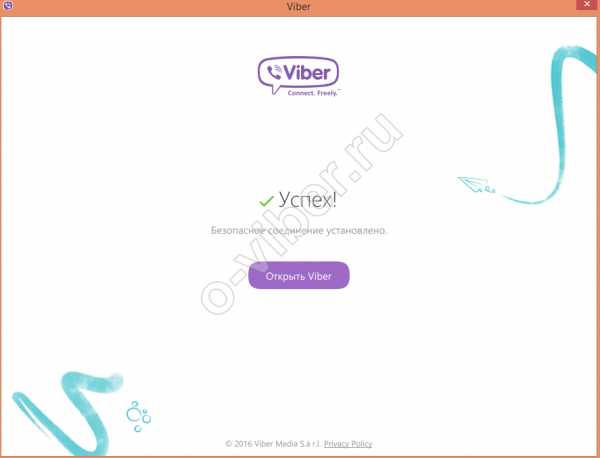
Главные преимущества утилиты
Используя Вайбер, мы общаемся совершенно бесплатно, не зависимо от места нахождения пользователя. Однако это не единственное достоинство программы.
- Независимо от скорости интернета, во время разговора происходит минимальное искажение.
- Пользователям не нужно специально регистрироваться и запоминать логины и пароли. Вайбер привязывается при помощи номера телефона.
- Функции утилиты просты, и будут понятны даже самому неопытному пользователю.
- Вайбер не занимает много места на устройстве, а это в некоторых случаях важно.
- Программа автоматически сканирует телефонную книгу. Контакты не нужно вводить каждый отдельно.
Сегодня загрузить и установить программу viber можно не только на мобильные устройства, но и на персональные компьютеры. Узнать, как запустить вибер через компьютер.
Надеемся мы ответили на твой вопрос — как установить приложение вайбер бесплатно на русском языке, пиши комментарии ниже, если остались вопросы.
Как установить Вайбер на компьютер
 В независимости от устройства, которое используется для доступа к ресурсам Глобальной сети, миллионы людей ежедневно передают огромное количество сообщений и файлов, а также совершают аудио- и видеозвонки с помощью сервиса Viber. Популярность мессенджера не в последнюю очередь обуславливается его кроссплатформенностью, то есть возможностью эксплуатации в среде различных мобильных и десктопных операционных систем. Ниже будут рассмотрены способы установки Вайбера на компьютер или ноутбук, функционирующий под управлением Windows.
В независимости от устройства, которое используется для доступа к ресурсам Глобальной сети, миллионы людей ежедневно передают огромное количество сообщений и файлов, а также совершают аудио- и видеозвонки с помощью сервиса Viber. Популярность мессенджера не в последнюю очередь обуславливается его кроссплатформенностью, то есть возможностью эксплуатации в среде различных мобильных и десктопных операционных систем. Ниже будут рассмотрены способы установки Вайбера на компьютер или ноутбук, функционирующий под управлением Windows.
Установка Viber на компьютер
Большинство пользователей начинают использование рассматриваемого мессенджера с инсталляции свой смартфон приложения-клиента Viber для Android либо iOS. Стоит отметить, что своими создателями сервис позиционируется именно как инструмент для общения и обмена информацией в первую очередь между мобильными пользователями. При этом Viber для Windows характеризуется рядом неоспоримых преимуществ и является порой незаменимым средством, особенно при необходимости передачи больших объёмов данных. Получить десктопный вариант мессенджера на своем ПК или ноутбуке можно несколькими способами.
Способ 1: Без смартфона
Главным препятствием при инсталляции Вайбера в компьютер или ноутбук является фактическое отсутствие автономности Windows-версии приложения-клиента сервиса. То есть без телефона, функционирующего под управлением Android или iOS, установить программу на ПК можно, а вот активировать учетную запись Viber и авторизоваться в системе для получения доступа к возможностям сервиса методами, которые предлагают разработчики, не удастся. Впрочем, эта преграда преодолима, причем довольно легко.

Поскольку создатели Viber требуют для регистрации в собственном сервисе мобильный девайс, функционирующий под управлением Андроид или айОС, предоставим системе такое устройство, только виртуальное. Данная возможность осуществима с помощью одного из эмуляторов Android – приложения основной функцией которого является создание виртуального мобильного девайса в среде Виндовс. Выбор эмулятора для достижения главной цели – активации учетной записи Viber PC — не принципиален, подойдет любой.

В качестве примера рассмотрим осуществление инсталляции мессенджера через популярное и простое решение – Andy.
- Скачиваем по ссылке из статьи-обзора на нашем сайте дистрибутив Андроид-эмулятора, запускаем инсталлятор.

Кликаем «Далее» в первом окне и ожидаем завершения установки средства.
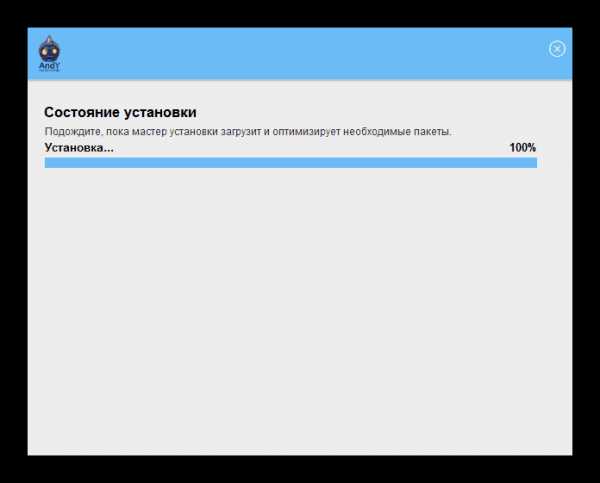
- Для загрузки и установки Вайбера в среде эмулятора потребуется учетная запись Google. Несмотря на то что Andy позволяет создать ее собственными средствами, рекомендуется зарегистрировать аккаунт заранее, воспользовавшись простой инструкцией:
Подробнее: Создаем аккаунт в Google

- Запускаем Android-эмулятор и открываем Play Market, кликнув по значку приложения в окне Энди.

- Осуществляем вход в аккаунт с помощью данных уже созданной учетной записи Google, указав адрес электронной почты,
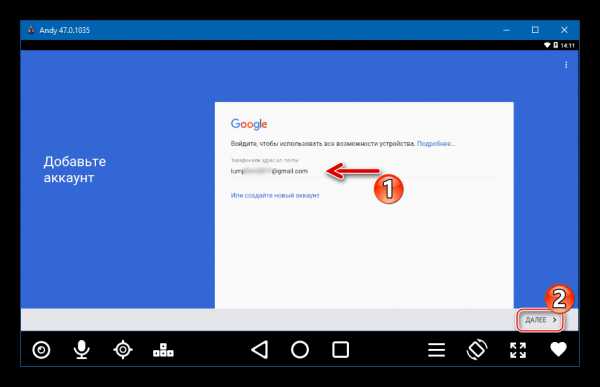
а затем пароль.

- Вводим в поле поиска Плей Маркета запрос «Viber» и кликаем первый по списку выведенный результат – «Viber: Звонки и сообщения».

- На странице приложения нажимаем «Установить».

- Дожидаемся окончания загрузки и инсталляции Вайбера в среде Энди

и нажимаем «Открыть».

- Кликаем «Продолжить» в окне «Добро пожаловать».
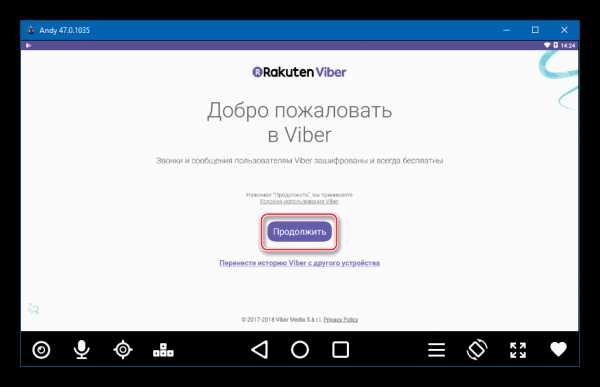
- Вводим номер телефона, на который придет СМС-сообщение, содержащее код для активации. Предварительно может понадобиться выбрать страну, в которой зарегистрирован мобильный идентификатор.

- Нажимаем кнопку «Продолжить», проверяем корректность введенных данных и кликаем «Да» в появившемся запросе.

- Дожидаемся получения SMS с кодом доступа и вводим секретную комбинацию цифр

в соответствующее поле.
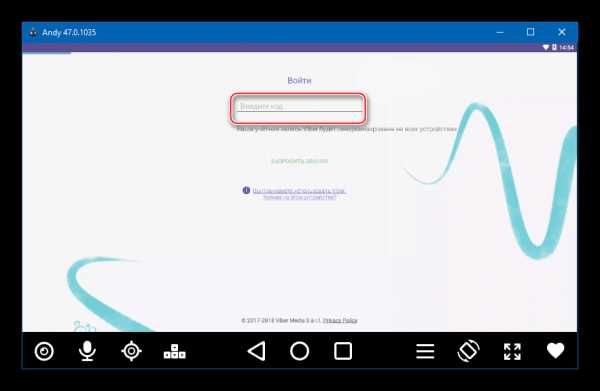
- Если все сделано верно, учетная запись в Viber автоматически активируется, а мы получим доступ ко всем функциям системы. Изначально – к персонализации аккаунта,

а затем и к основным возможностям сервиса.

На данном этапе установка Вайбер в компьютер может считаться завершенной – в принципе, возможность использования мессенджера есть, но запускать его придется в окне Andy. Стоит отметить, такое решение ввиду требовательности эмуляторов к задействованным системным ресурсам компьютера не является наилучшим, к тому же его нельзя назвать самым удобным.

Поэтому после выполнения вышеизложенной инструкции рекомендуется инсталлировать полноценную Windows-версию Viber, действуя согласно инструкции «Способ 3: Официальный сайт» изложенной ниже в статье. Активировать учетную запись в сервисе можно через Андроид-эмулятор, о процедуре также рассказано в описании способа инсталляции Вайбера с официального ресурса. Препятствий для авторизации в мессенджере теперь практически не возникнет, ведь у нас в арсенале имеется «Android-девайс», несмотря на то что виртуальный, но способный выполнить данную задачу.
Способ 2: Магазин Windows
Пользователи Windows 10 могут установить приложение-клиент Viber из Магазина, созданного Microsoft для беспроблемного и быстрого получения, а в дальнейшем автоматического обновления популярных программных инструментов пользователями собственной ОС.

Перед инсталляцией Вайбера в компьютер или ноутбук по нижеизложенной инструкции выполняем установку и активацию приложения в наличествующем смартфоне под управлением Android или iOS!
Подробнее:Установка Viber на Android-смартфонCкачать Viber для iPhone бесплатно
- Переходим на страницу установки Viber для компьютера в Магазине приложений Windows 10. Здесь можно пойти двумя путями:
- Кликаем по ссылке ниже – страница для скачивания приложения откроется в браузере, назначенном в ОС для использования по умолчанию: Скачать Viber из Магазина Microsoft

Нажимаем кнопку «Получить приложение», что автоматически откроет целевую страницу в Майкрософт Стор для Виндовс 10.
- Открываем «Microsoft Store» кликом по плитке в Главном меню Виндовс;
 В поле поиска вводим запрос «Viber» и выбираем пункт, отмеченный «Приложение» среди выведенных результатов.
В поле поиска вводим запрос «Viber» и выбираем пункт, отмеченный «Приложение» среди выведенных результатов.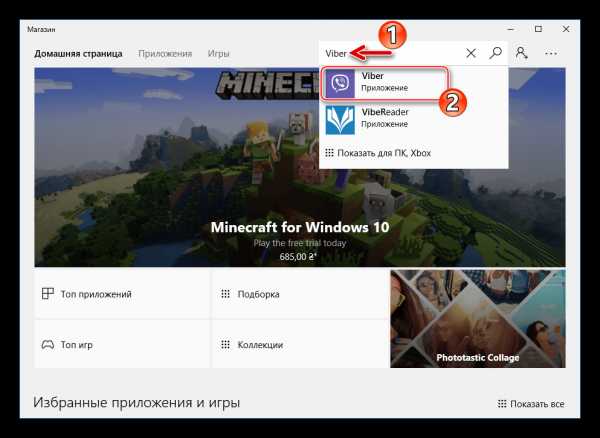
К слову, можно обойтись и без ввода поискового запроса, просто пролистав главную страницу Магазина вниз и обнаружив «Viber» в разделе «Самое популярное». Во всяком случае на момент создания настоящего материала средство занимает почетное место среди наиболее часто скачиваемых приложений из Магазина Виндовс 10.

- Кликаем по ссылке ниже – страница для скачивания приложения откроется в браузере, назначенном в ОС для использования по умолчанию:
- Нажимаем кнопку «Получить» на странице Вайбера в «Microsoft Store».

- Ожидаем загрузки компонентов, а затем инсталляции приложения. Система проводит все нужные действия без вмешательства пользователя.

- Инициируем запуск установленного мессенджера, нажав кнопку «Запустить».

- На данном этапе можно констатировать, Viber установлен на компьютер или ноутбук и практически готов к эксплуатации.

Осталось лишь авторизоваться в сервисе:
Способ 3: Официальный сайт
И наконец, наиболее простой способ получения десктопной версии Вайбер, в независимости от версии Виндовс и наличия либо отсутствия смартфона – это использование дистрибутива, полученного с официального сайта разработчика.
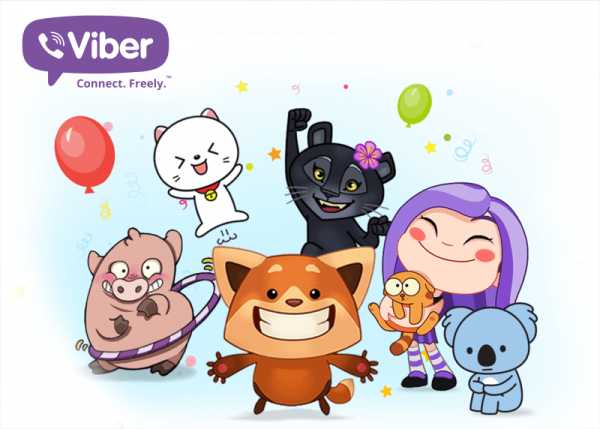
Как и при использовании предыдущего метода, предварительно необходимо провести инсталляцию мобильного варианта мессенджера и выполнить активацию учетной записи Viber через смартфон, а за неимением такового — использовать Android-эмулятор!
- Переходим на официальную страницу загрузки Viber для Windows по ссылке:
Скачать Viber для Windows с официального сайта

- Кликаем кнопку «Скачать Viber» и дожидаемся загрузки дистрибутива.

- Открываем полученный файл «ViberSetup.exe».

- Кликаем кнопку «Установить» в первом окне инсталлятора.
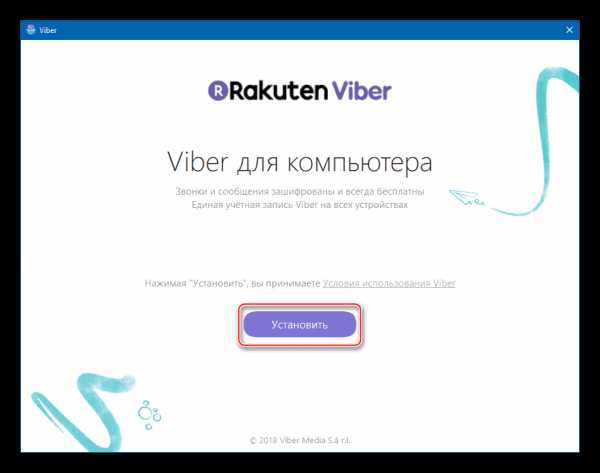
- Процедура копирования и регистрации нужных файлов в системе проводится установщиком автоматически, ожидаем завершения инсталляции, сопровождаемой заполнением индикатора выполнения.
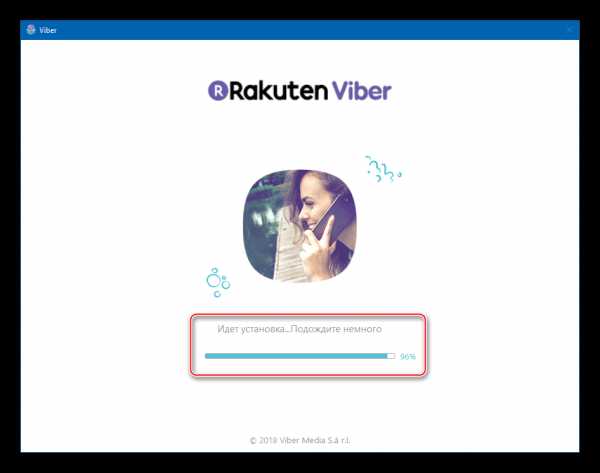
- По окончании установки Вайбера для Виндовс автоматически откроется окно «Добро пожаловать» с вопросом о наличии установленного мессенджера в смартфоне. Кликаем «Да».

- Вводим номер телефона, который является идентификатором в сервисе, и нажимаем «Продолжить».
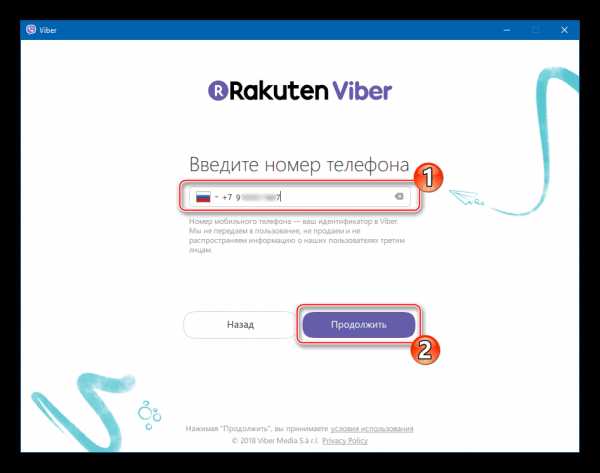
- Сканируем с помощью телефона появившийся в окне «Активация» QR-код.

В случае если смартфон отсутствует, и активация учетной записи проводилась с помощью эмулятора согласно инструкции «Способ 1: Без смартфона» предложенной выше в настоящей статье, делаем следующее:
- В окне Viber для Виндовс, содержащем QR-код, кликаем ссылку «У меня не работает камера. Что делать?».

- В окошке, содержащем секретный ключ идентификации нажимаем «Скопировать».

- Переходим к окну Андроид-эмулятора и запускаем «Браузер» в его среде.
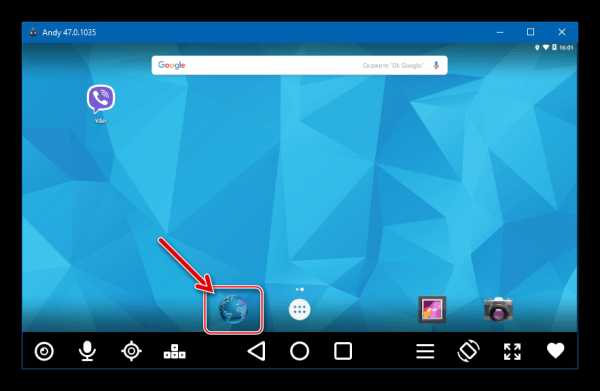
- Нажимаем левую кнопку мыши, расположив указатель манипулятора в адресной строке, и удерживаем ее до выделения содержимого поля. После того как клавиша будет отпущена, появится перечень возможных действий.
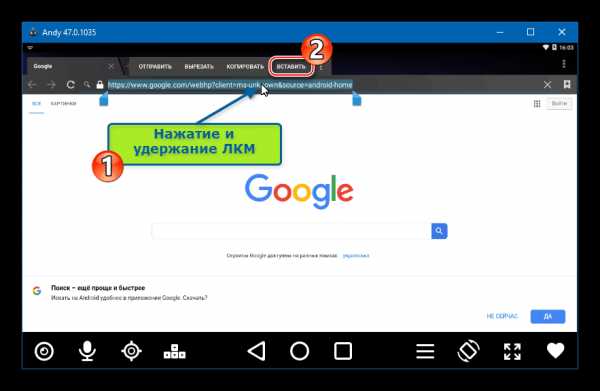
Кликаем «Вставить» и затем нажимаем «Enter» для перехода по ссылке.

- В эмуляторе автоматически будет открыт ранее активированный Вайбер с запросом о привязке еще одного девайса к аккаунту в сервисе.

Устанавливаем отметку в чекбоксе «Я хочу активировать Viber на дополнительном устройстве» и нажимаем «Разрешить».
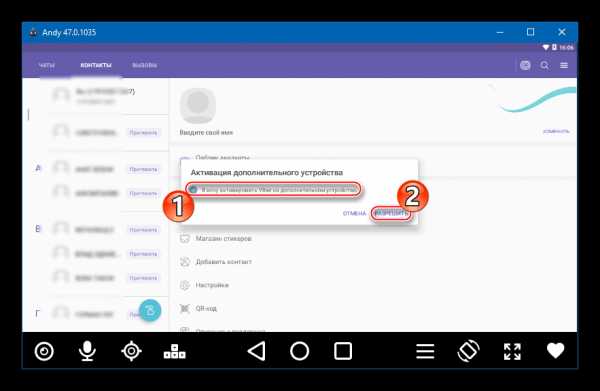
- В окне Viber для Виндовс, содержащем QR-код, кликаем ссылку «У меня не работает камера. Что делать?».
- Переходим к окну Вайбера для компьютера — появилась подтверждающая успех идентификации ID надпись «Готово!». Нажимаем кнопку «Открыть Viber».

- После синхронизации данных, которая будет проведена системой автоматически, десктопная версия одного из самых популярных мессенджеров готова к работе!

Как видим, получить версию приложения-клиента Viber, функционирующую в среде Windows совсем несложно. Выполнив простые инструкции, получаем массу преимуществ буквально за несколько минут, важно лишь правильно выбрать способ инсталляции!
Мы рады, что смогли помочь Вам в решении проблемы. Задайте свой вопрос в комментариях, подробно расписав суть проблемы. Наши специалисты постараются ответить максимально быстро.Помогла ли вам эта статья?
Да Нетlumpics.ru
Как установить Вайбер (Viber) на компьютер без телефона: 2 способа
 Популярный мессенджер можно использовать как на мобильных девайсах, так и на стационарных компьютерах или ноутбуках. Для использования мессенджера на ПК нужно поставить его на телефон, а что если такой возможности нет?
Популярный мессенджер можно использовать как на мобильных девайсах, так и на стационарных компьютерах или ноутбуках. Для использования мессенджера на ПК нужно поставить его на телефон, а что если такой возможности нет?
Мы расскажем как установить Вайбер на компьютер без телефона, ведь это бывает нужно нередко.
Способ 1: вариант с эмулятором
В данном способе нам понадобится эмулятор операционной системы Андроид. Эмуляторов iOS не существует, поэтому устанавливать мы будем приложение именно для Android.
Шаг 1: Нужно скачать Viber для ПК, ты можешь сделать это прямо здесь, жми на кнопку: (*у нас только официальные версии)
Полная инструкция, как закачать Viber на компьютер на русском языке, на странице по ссылке.
Шаг 2: Далее когда у тебя появится окно с запросом наличия программы на смартфоне, нужно его свернуть.
Шаг 3: Самый популярный и удобный софт для эмулирования – это Bluestacks, который является полностью бесплатным (скачивается инсталлятор по ссылке на официальном сайте). После окончания загрузки открой инсталлятор и следуй инструкции. Согласись со всеми условиями.
Дождись окончания установки и запусти программу через ярлык на рабочем столе.

Чтобы установить Viber на ноутбук или ПК без телефона бесплатно, выполни следующие действия в строгом порядке:
- первым делом нужно авторизоваться через Google аккаунт . Ты можешь использовать либо аккаунт из браузера Chrome, либо авторизоваться с аккаунта для телефона;
- далее выполни первоначальные настройки, после чего откроется главный экран эмулятора, напоминающий меню Андроида;
Шаг 4:
- в подразделе Trending Apps открой иконку PlayStore;
- чтобы начать установку Вайбер на компьютер без телефона, в поисковой строке введи название мессенджера;

- кликни по иконке;
- перед тобой откроется страница в Play Market;
- нажми на кнопку «Установить» и дождись окончания загрузки;

- после этого снова открой главное меню и запусти мессенджер через соответствующую иконку.
Шаг 5:
Этот метод подойдет тем, кто не может закачать мессенджер на телефон по каким-либо причинам (кнопочный девайс, устаревшая операционная система и т.д.). Однако для регистрации все равно понадобится номер мобильного телефона.
Нужно ввести страну и номер:
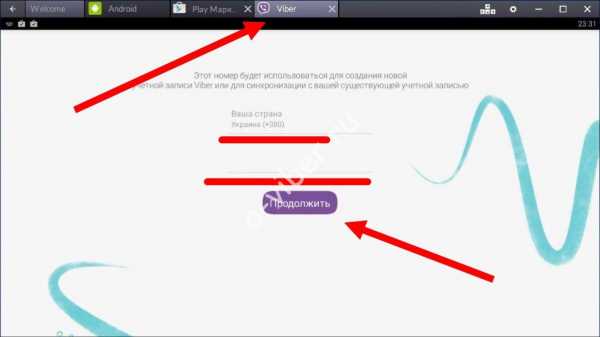
Шаг 6: Вводим цифровой код
Версия в эмуляторе полностью соответствует мобильному варианту приложения, поэтому если ты знаком с регистрацией и настройкой, то проблем возникнуть не должно. В другом случае воспользуйся пошаговой инструкцией по регистрации в Viber из соседнего раздела.
Важно! Если вышел Qr-пароль (который можно ввести только с помощью камеры), а не цифровой пароль, установить программу будет невозможно.
Узнай почему не устанавливается Вибер на смартфон в другой нашей статье.
Что делать тем, у кого номера нет, либо он не хочет его «светить» в интернете? Об этом мы поговорим ниже.
Как загрузить и поставить Вайбер на комп без номера телефона?
Способ 2:
Чтобы не использовать свой реальный мобильный телефон, ты можешь использовать виртуальный. Разберемся, как его зарегистрировать и после создать аккаунт в мессенджере. Ниже представлен список нескольких сервисов, которые предлагают услуги по регистрации виртуальных номеров:
Telphin
За услуги все сервисов придется платить. Разберем на примере сайта www.telphin.ru/virtualnye-nomera. Чтобы подключить Вайбер на компьютер без смартфона и мобильного номера, выполни следующие действия:
- открой указанную ссылку в браузере;
- подтверди автоматическое определение геолокации при первом посещении портала;

- далее нажми на кнопку «подключить» на главной странице сайта;
- на следующей странице можно выбрать номер по регионам и странам. В левом столбике отображается стоимость подключения и абонентская плата;
- выбрав номер, нажми «Следующий шаг»;
- далее нужно заполнить заявку и отправить ее на рассмотрение.
Хочешь скачать Вибер без регистрации — мы собрали все за и против в одной статье.
Onlinesim
Если ты хочешь бесплатно получить номер, тогда зайди на сайт onlinesim.ru/sms-receive и следуй инструкции:
- на главном экране нажми «Попробовать бесплатно»;

- далее выбери номер и нажми на кнопку «Воспользоваться услугой» ;
- зарегистрируйся на сайте;
- в личном кабинете можно пользоваться СМС сообщениями.
Подведем итоги
Теперь необходимо выполнить все действия из первого способа, т.е. установить эмулятор Bluestacks и инсталлировать мессенджер. Если ты пользуешься методами, описанными в данной статье, то у тебя получится запустить Вайбер на компьютере без сканирования.
Может ты уже слышал о варианте входа в Вибер онлайн — читай возможно ли это или нет.
Использование виртуального номера подразумевает под собой несколько выгодных преимуществ. Во-первых, ты не используешь свой личный номер, что позволяет пользоваться мессенджером со стороннего аккаунта. Во-вторых, этот виртуальный телефон способствует повышению безопасности данных на твоем реальном телефоне, поскольку он нигде не «засвечивается». Теперь ты знаешь, можно ли установить Вибер на ПК без установки на телефон.
Если тебе нужно поменять номер Вибера, тогда ознакомься с подробной инструкцией на нашем портале в соседнем разделе.
o-viber.ru
Как установить Viber (Вайбер) на комп’ютер?
Viber — отличное приложение для общения с друзьями и семьей. С Viber вы можете совершать звонки, отправлять текстовые сообщения, а также аудио и видео файлы через смартфоны / планшеты и даже через ваш компьютер.
Если у вас уже есть смартфон, то установка Viber на ПК не представляет никакой сложности, поскольку официальное приложение требует наличие смартфона для активации приложения Viber на ПК. Но что делать, если у вас в наличии лишь кнопочный телефон, а связь с друзьями можно поддерживать лишь по Вайбер?
Здесь мы покажем вам технику, которая покажет вам, как установить Viber на ПК, даже если у вас нет смартфона.
Итак, вам понадобятся:
- Учетная запись Google
- Настоящий номер телефона
- Виртуальная машина Android (например BlueStacks или AndroVM).
- Шаг 1: Установите BlueStacks. Перейдите на сайт www.bluestacks.com и загрузите файл для своего ПК или Mac. Установите и запустите приложение.
- Шаг 2: После того как файл будет успешно установлен, выполните поиск «Viber» в окне поиска. Вам нужно выбрать из всего списка вот эту позицию — «Viber: бесплатные сообщения и звонки».
- Шаг 3: Когда вы увидите всплывающее окно, установите Viber из магазина Google Play.
- Шаг 4: Как только Viber установлен, активируйте его, используя свой номер телефона. Вы получите код активации на номер, который вы зарегистрировали.
 Окно ввода номера телефона
Окно ввода номера телефонаУдостоверьтесь, что у вас есть с собой устройство, на котором можно прочитать сообщение.
- Шаг 5: Теперь установите Viber для своего ПК по обычной схеме. Перейдите на сайт viber.com и нажмите «Get Viber» для Windows, Mac или Linux.
- Шаг 6. Найдите в соответствующей папке и запустите установочный файл. На вопрос, есть ли у вас есть Viber, установленный на мобильном телефоне, нажмите «Да».
- Шаг 7: Введите тот же номер, который вы использовали на виртуальном андроиде.
- Шаг 8: Введите код активации, который придет на ваше устройство.
- Шаг 9: Введите «Viber» в поисковой строке, запустите приложение и начните использовать его на своем ПК, чтобы оставаться на связи!
- На этом установка приложения для бесплатных звонков и сообщений закончена. Точно по такой же схеме можно загружать и использовать на ПК другие полезные приложения и утилиты, которые были разработаны для смартфонов. Если вы не планируете в дальнейшем пользоваться подобными возможностями, то можно смело удалять виртуальную машину Android.
Обязательно посетите наш интернет-магазин лицензионных программ, где вы найдете все самые популярные программы по доступным ценам.
Видео: Установить Viber на компьютер
besthard.ru
Как установить Вайбер на компьютер
Невозможно представить сегодняшний день без социальных сетей и мессенджеров. Мы можем писать сообщения в самый отдаленный уголок планеты. Так, в основном, общение происходят через мобильные устройства, но никто не запрещал устанавливать мессенджеры на персональный компьютер, ноутбук или планшет.

Как установить Вайбер на компьютер
Особенности Viber или что нужно знать
Viber — это приложение, позволяющее общаться через бесплатную сеть. Данное приложение обладает некоторыми особенностями:
- cпособен работать сразу на нескольких устройствах, не ограничивая работу операционными системами;
- является автоматичным — сразу копирует необходимые контакты из телефона и распознает у себя в приложении;
- бесплатная основа — скачивание происходит на неоплачиваемой основе;
- очень легок и удобен в использовании;
- имеет много развлечений и сюрпризов.
Как установить Viber на ПК
Скачивание файлов для установки
Вначале нужно скачать файлы для установки на компьютер:
- для Windows: http://download.viber.com/desktop/windows/ViberSetup.exe;
- для Mac OC: http://download.viber.com/desktop/mac/Viber.dmg.
Установка на Windows
- Переходим в «Загрузки», запускаем скачанный файл.
Переходим в «Этот компьютер», затем в папку «Загрузки», находим установочный файл Вайбер, двойным щелчком мышки открываем его

Правым кликом мышки щелкаем по установочному файлу и выбираем «Запуск от имени администратора»
Примечание! Если при инсталляции выскакивает ошибка, откройте файл от имени администратора. Для этого нужно щелкнуть правым кликом мышки по скачанному файлу и выбрать «Запуск от имени администратора».
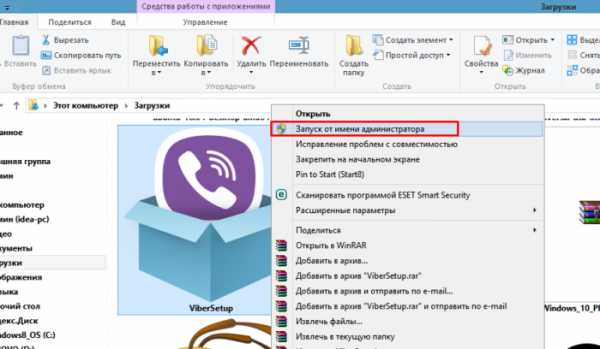
Правым кликом мышки щелкаем по установочному файлу и выбираем «Запуск от имени администратора»
- Принимаем условия лицензии, нажав на кнопку «Установить».

Щелкаем по кнопке «Установить», тем самым принимая условия лицензионного соглашения
Больше ничего устанавливать не нужно.
Важно! На вашем мобильном устройстве также должен быть установлено приложение, иначе вы не сможете пройти авторизацию на компьютере.
Итак, чтобы авторизоваться на ПК, делаем так:
- В окне «Добро пожаловать» нажимаем «Да».
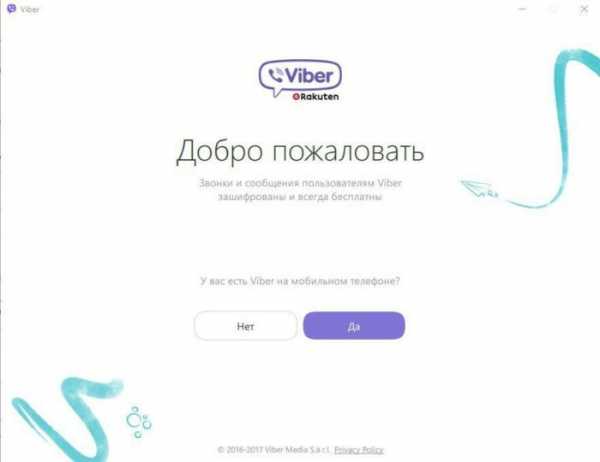
Кликаем по кнопке «Да»
- Подтверждаем наличие приложения на телефоне, нажав на ссылку внизу окошка.

Щелкаем по ссылке «На моем телефоне уже установлен Viber»
- Далее вводим мобильный номер и нажимаем «Продолжить».

В поле с номером вводим свой номер мобильного телефона, нажимаем «Продолжить»
- На телефон придет смс, в котором будет указан код подтверждение. Введите его и нажмите «ОК».

Смс с кодом на мобильном телефоне для активации Вайбер на ПК

Вводим код из смс нажимаем «Войти в Viber»
Помните! Установить мессенджеры на ПК, не имея их на телефоне, таким способом у вас не выйдет.
- Последний шаг: необходимо установить безопасное подключение. Для этого ваша камера на телефоне должна работать. Открываем Вайбер на телефоне и сканируем код на ПК (просто наведите камеру на штрих-код).

С помощью камеры на телефоне сканируем код на ПК
Установка на Mac OC
Ссылка для скачивания была предоставлена ранее. Также убедитесь, что на мобильном устройстве версия Viber не ниже 6.0. Итак:
- Открываем папку с загруженным файлом и щелкаем два раза. Нужно переместить данный файл в папку «Application».
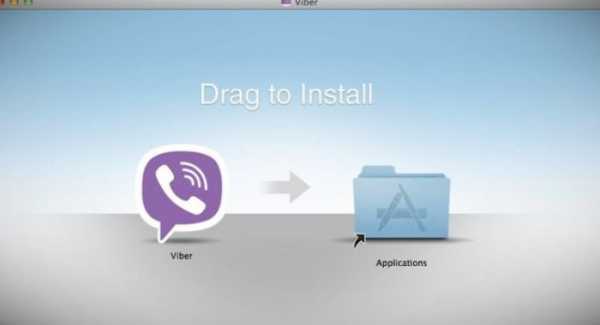
Переходим в папку с загруженным файлом и щелкаем два раза, перемещаем данный файл в папку «Application»
- Теперь заходим в эту папку и запускаем данный файл.

Открываем папку и запускаем установочный файл Вайбера
- При открытии нажимаем «Yes».

В открытом окне нажимаем «Yes»
- Выбираем страну (Россия и т.п.) из выпадающего списка и вводим номер вашего телефона.
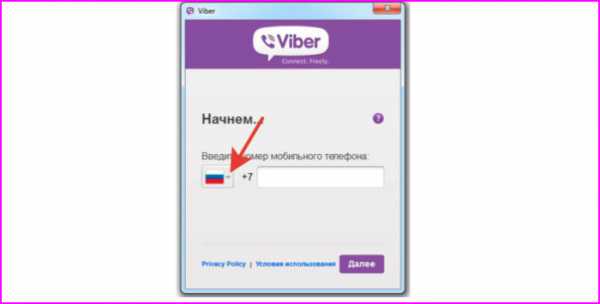
Выставляем флаг своей страны, вводим свой номер мобильного телефона
- Производим безопасное соединения с помощью QR-кода, который нужно просканировать телефоном, открыв приложение Вайбер.

С помощью камеры на телефоне сканируем код на ПК
Linux: несколько особенностей установки
- Скачиваем установочный файл на Линукс: для Debian — https://o-viber.ru/goto/http://download.cdn.viber.com/cdn/desktop/Linux/viber.deb; для RPM: https://o-viber.ru/goto/https://download.cdn.viber.com/desktop/Linux/viber.rpm.
Вставляем ссылку для скачивания в верхний поиск любого браузера, нажимаем «Enter»
- Открываем загрузки и запускаем инсталляцию.
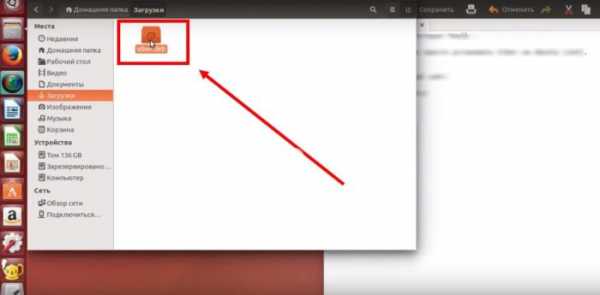
Двойным щелчком левой кнопкой мышки открываем папку «Загрузки», запускаем установочный файл
- Далее нажимаем «Установить» через Ubuntu. Если запросит пароль, то вводим код от ПК и нажимаем «Аутентифицировать».
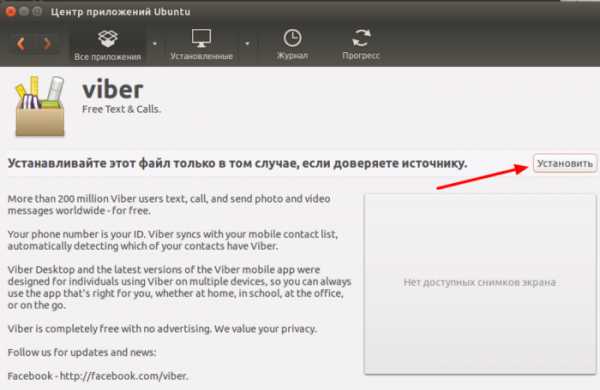
Щелкаем по кнопке «Установить»
- Далее выполняем все действия, которые были описаны выше. Вводим номер, подтверждаем код и безопасное подключение.

Вводим код из смс нажимаем «Войти в Viber»
Приложение установлено и готово к использованию.
Видео — Установить Viber на Linux Mint/Ubuntu
Установка без мобильника — эмулятор
Таким способом вы пытаетесь обмануть систему, используя на самом деле несуществующего приложения на андроиде.
- Производим скачивание самого эмулятора: http://www.bluestacks.com/download.html?utm_campaign=apps-dl-button-ru.

В поисковик любого браузера вставляем ссылку для скачивания, нажимаем «Enter»
Нажимаем кнопку «Download»
- После скачивания, устанавливаем эмулятор, в обязательном порядке нужно установить галочки (смотрите на скриншоте).

Щелкаем по скачанному файлу

Кликаем по кнопке «Установить сейчас», проверив галочку на пункте «Принять Лицензию ПО»
- Далее в браузере производим авторизацию в аккаунт гугл и заходим в Google Play.

Через браузер заходим в свой аккаунт гугл, если его нет, создаем
- В поиске находим приложение Вайбер. Кликаем по иконке, запускаем процесс загрузки кнопкой «Установить».

В Google Play в строке поиска вводим название приложения Viber

Нажимаем «Установить»
- В соответствующее поле вводим мобильный номер, нажимаем «Продолжить». Вводим, полученный код и ждем активации приложения.

Вводим номер телефона, нажимаем «Продолжить»
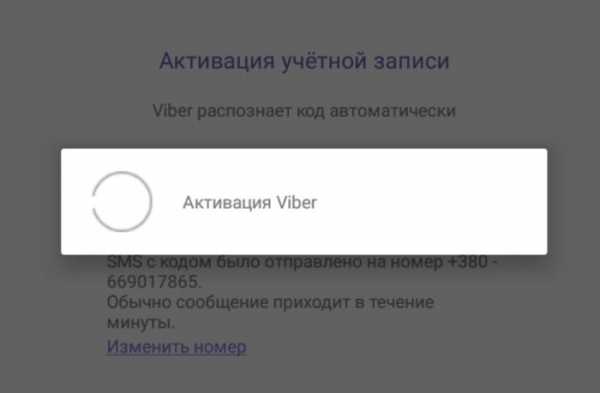
Вписываем код из смс и ждем активации приложения
- Затем проходим авторизацию на компьютере. Вводим тот же мобильный номер.
- Под картинкой QR-кода нажимаем по ссылке, выделенной на фото.

Щелкаем по ссылке «У меня не работает камера. Что делать?»
- В открытом окне читаем информацию и нажимаем «Скопировать».
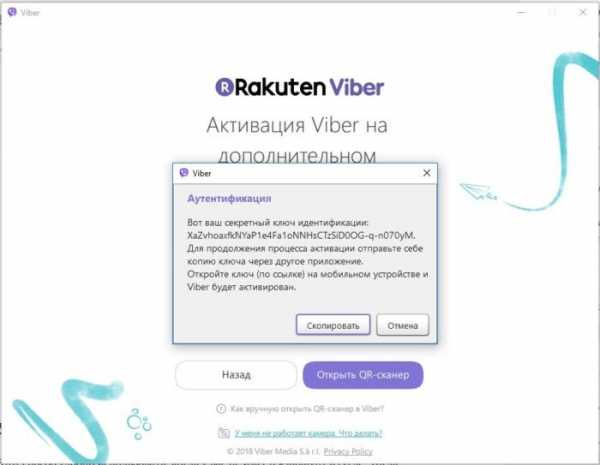
В окне «Аутентификация» нажимаем «Скопировать»
- Возвращаемся в Блюстакс, открываем браузер и в поисковике вставляем скопированный код, нажимаем «Enter».

Открываем браузер в Блюстакс
В поисковик браузера вставляем скопированную ссылку, нажимаем «Enter»
- Щелкаем на пункт «Я хочу активировать Viber на дополнительном устройстве», затем на кнопку «Разрешить».
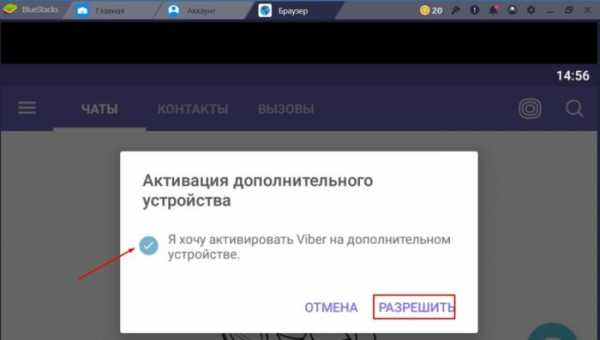
Ставим галочку на пункт, как на фото, нажимаем «Разрешить»
- Приложение на ПК автоматически авторизуется, нажимаем «Открыть Viber».

Кликаем по кнопке «Открыть в Viber»
Установка с apk фaйлa
Этот способ удобно использовать, когда у вас не имеется аккаунт в гугле. Тогда:
- Скачиваем файл по ссылке — http://viber-free-calls-and-messages.ru.uptodown.com/android/download.
Вставляем ссылку в поисковик и нажимаем «Enter»
Важно! Эмулятор уже должен быть установлен (ссылка есть в предыдущем способе).
- Запускаем эмулятор и в левом меню выбираем «APK».

В левой части щелкаем по пункту «APK»
- Далее открываем скачанный файл.

Открываем папку «Загрузки», щелкаем по файлу АПК, нажимаем «Открыть»
- Собственно дальше производим все действия, описанные ранее (установка через эмулятор).
Данным способом актуально воспользоваться, если нет мобильного устройства или лень заводить аккаунт google.
На заметку! Пройдя авторизацию таким способом система считает, что вы пользуетесь этим приложением через смартфон.
Как начать общение
Общение происходит в таком же формате, как и с мобильного устройства. Вы можете отправлять стикеры, записывать голосовые сообщения и просто писать любой текст. Также можете делиться своими фото и видео.
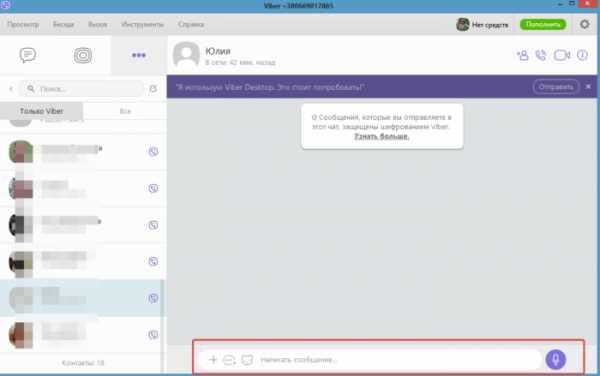
Для начала общения, щелкаем на контакт, в поле «Написать сообщение» вводим текст с клавиатуры, нажав значок «+» можно добавить фото
Читайте подробную инструкцию в новой статье — «Как найти группу в Вайбере по названию».
Пользоваться Viber через свой персональный компьютер можно и нет никаких затруднений. Но вот зайти через веб-страницу, как это, например, можно в скайпе, не получится. Разработчики не внедрили свои технологии в развитие данного способа. Через онлайн страницу вы только сможете зайти в свой аккаунт для пополнения баланса, но не более. Отправить стикер своему другу не получится.
Видео — Как установить Viber на компьютер или ноутбук
Понравилась статья? Сохраните, чтобы не потерять!
pc-consultant.ru
Установка Вайбер на компьютер и телефон бесплатно на русском языке


 Чтобы установка Вайбер как на компьютер, так и на телефон прошла успешно и была бесплатной, нужно точно знать, как провести её правильно. Именно этим вопросам и посвящена наша статья. Если ты решил, наконец, начать общение с близкими тебе людьми с помощью этого чрезвычайно популярного мессенджера, то внимательно ознакомься с приведёнными ниже инструкциями и советами по скачиванию и у тебя обязательно всё получится!
Чтобы установка Вайбер как на компьютер, так и на телефон прошла успешно и была бесплатной, нужно точно знать, как провести её правильно. Именно этим вопросам и посвящена наша статья. Если ты решил, наконец, начать общение с близкими тебе людьми с помощью этого чрезвычайно популярного мессенджера, то внимательно ознакомься с приведёнными ниже инструкциями и советами по скачиванию и у тебя обязательно всё получится!
Очень важно иметь ввиду, что невозможна успешная установка Вибера на ПК, если он предварительно не будет загружен на телефон. Дело в том, что мессенджер как был, так и остаётся мобильным приложением, а аналогичная программа для компьютера разработана лишь как дополнение к нему. Обязательно установи его вначале на смартфон, а уже потом на ПК. Именно поэтому мы приводим инструкции в этом порядке.
Установка на телефон
Установка Вайбер на телефон бесплатно на русском языке — здесь мы приведём стандартную инструкцию на устройство (телефон или планшет) на операционной системе Андроид. Если же ты хочешь скачать Вайбер с установкой на мобильный телефон другой ОС, версии для всех самых популярных марок можно загрузить на нашем сайте.
Для того, чтобы на твоём смартфоне появилось мобильное приложение Viber, нужно сделать следующее:
Закачай файл программы прямо здесь и сейчас:
-
- Если все-таки ты уже сделал это из Плей Маркет (специальный магазин приложений) на своём устройстве, то открой его.
- Вверху экрана появится строка поиска. В неё надо записать в неё слово Viber и нажать на значок лупы.
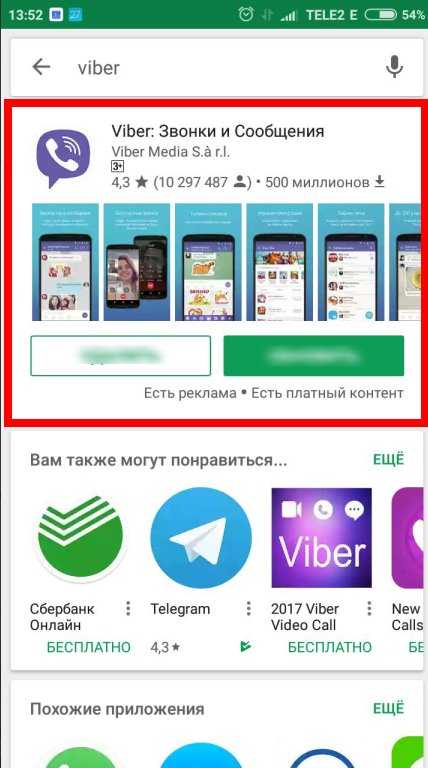
- Перед тобой открылась страница установки. Справа будет расположена виртуальная кнопка с надписью “Установить”, на которую нужно нажать.
- Теперь нажми на “Принять” в конце списка необходимых разрешений. Без этого загрузка не будет осуществлена.
- Скачивание началось. Как только оно закончится, приложение само установится на твой телефон. Тебе останется только пройти простую и быструю регистрацию аккаунта, и ты сможешь начать общение с другими пользователями!
О том, как проходит регистрация в приложении Viber ты сможешь узнать из другой нашей статьи расположенной на этом сайте.Итак, начинай пользоваться!
На компьютер
Перейдем к пошаговой инструкции по установке Viber на компьютер. Если ты уже справился с регистрацией через смартфон, то вполне можешь скачать эту программу также и на компьютер. Сделать это можно следующим образом:
- Щелкни по нашей кнопке или сам зайди на официальный сайт мессенджера и в верхней части экрана выбери операционную систему своего ПК.
- Загрузи актуальную версию программы на устройство.

- Когда загрузка завершится, запусти Вибер на ПК.

- Поставь галочку в пункте конфиденциальности;

- Когда загрузка закончится, появится вопрос о том, есть ли у тебя Viber на телефоне. Щёлкни по кнопке “Да”.


-
- Запиши свой номер телефона в следующее окно. Это должен быть именно тот номер, на котором был зарегистрирован вайберовский аккаунт.

- Щёлкни по “Далее”.
- На экране твоего компьютера должен появиться QR код. Открой на мобильном телефоне приложение Вайбер и отсканируй код. Это нужно для синхронизации программ. Когда она завершится, мессенджер будет полностью готов к работе.
О том, почему Вайбер может не устанавливаться на компьютер ты прочтёшь в другой статье, также размещённой на нашем сайте.
Важно! Твоя переписка из телефонной версии будет синхронизироваться только с того момента, когда ты установил версию для ПК. Ранние сообщения будут только в приложении на смартфоне.
О том, как настроить Вайбер на компьютере ты узнаешь, если прочтёшь другую статью на нашем сайте.
o-viber.ru
Устанавливаем Viber на компьютер с телефоном и без него
Viber – современный мессенджер, позволяющий юзерам обмениваться сообщениями, картинками, видео-, аудиосообщениями и совершать телефонные звонки. Связь выполняется через интернет, поэтому средства с мобильного счета не списываются, а в адресной книге мессенджера видно, кто из ваших знакомых ним тоже пользуется.
Установка и активация
Инсталлировать Viber на ПК очень просто – на официальном сайте приложения размещены необходимые установочные файлы. Но есть особенности.
Со смартфоном
Если у вас на смартфоне уже есть этот мессенджер, процесс его установки на ПК не займет много времени.
Важно! Мобильная и стационарная версии мессенджера тесно связаны между собой, поэтому использовать его, не имея номера мобильного телефона, не получится.
- Скачайте файл установки с официального сайта и запустите его.

- Согласитесь с лицензионными условиями.

- По завершении процесса откроется окно активации, в котором приложение запросит, есть ли у вас Viber на смартфоне → нажмите «Да» → введите номер телефона → Продолжить.
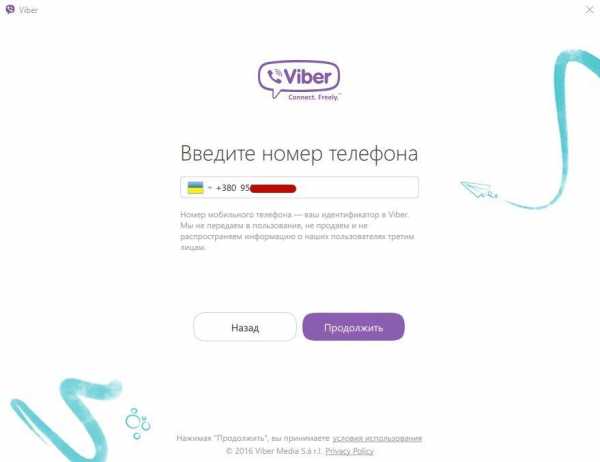
Важно! На телефон может поступить звонок с номера +44 – ответьте на него (это автоматически введет цифры для продолжения регистрации).
- Запустите приложение на смартфоне.
- Для подтверждения регистрации на ПК просканируйте QR-код, появившийся в диалоговом окне активации с помощью мобильного гаджета.
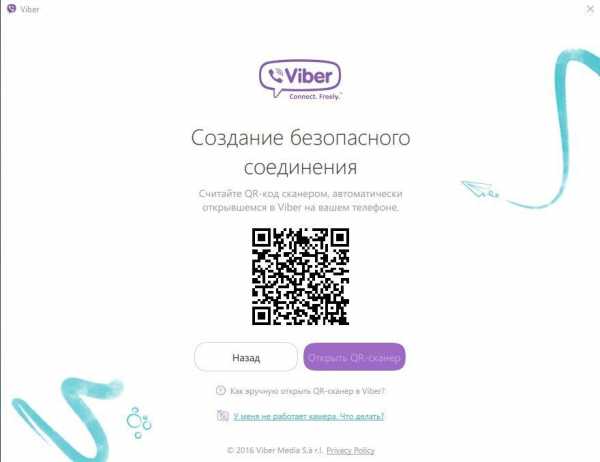
- Процесс установки закончен – перед вами появится окно мессенджера.
Без использования смартфона
Если у вас под рукой нет смартфона или он достаточно слабый, чтобы использовать Viber, всю процедуру инсталляции можно повторить без его использования.
- Установите Viber для ПК, скачав его на официальном сайте.
- Когда появится окно с запросом о наличии приложения на смартфоне, сверните его.
- Скачайте эмулятор BlueStacks для Android и запустите его инсталляцию на компьютер.
- Укажите место размещения эмулятора и согласитесь со всеми условиями.
- В строке поиска BlueStacks введите «Viber» — выберите приложение.
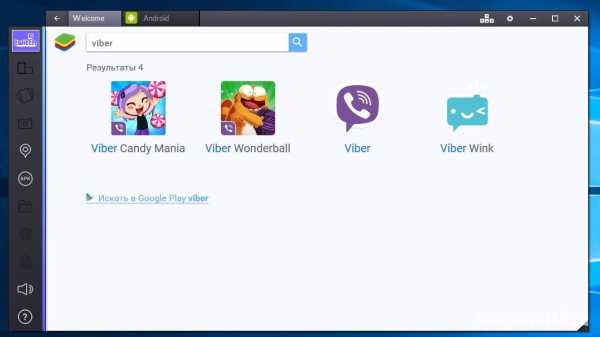
- Войдите в существующий аккаунт Google в настройте эмулятор для работы, следуя подсказкам.
- В окне BlueStacks нажмите «установить» (процесс аналогичен тому, как это происходит на мобильном гаджете).

- По завершении установки мессенджера откроется окно активации: выберите страну и укажите номер телефона.

- Подтвердите активацию, вписав в окне BlueStacks код, который пришел вам на телефон → Продолжить.

Полезно! Если вместо цифрового кода появится QR-код, установить мессенджер на устройство будет крайне сложно.
- Откройте окно установки Viber для ПК не закрывая BlueStacks и нажмите кнопку подтверждения наличия у вас смартфона.
- Укажите код, который придет на мессенджер в эмуляторе, в окне стационарного приложения.
- Окно Viber автоматически запустится и вы сможете ним пользоваться.
Хороший сайт? Может подписаться?
Рассылка новостей из мира IT, полезных компьютерных трюков, интересных и познавательных статей. Всем подписчикам бесплатная компьютерная помощь.
geekon.media
- Как увеличить мощность процессора на компьютере

- Windows 10 отключить автозапуск

- Почему видео не открывается

- Роль процессора в компьютере

- Iis служба как называется

- Сбросить кэш

- Insert in

- Windows powershell ise что это

- Проверить сайт на вирусы kaspersky
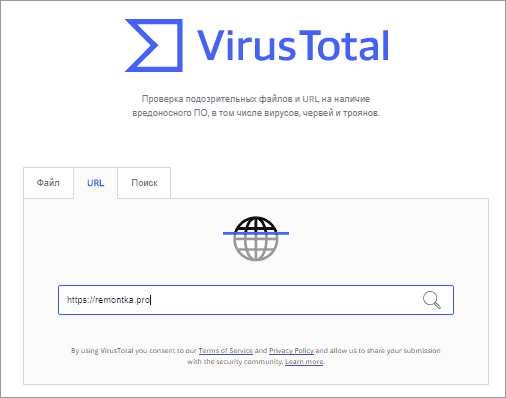
- Как разбить жесткий диск
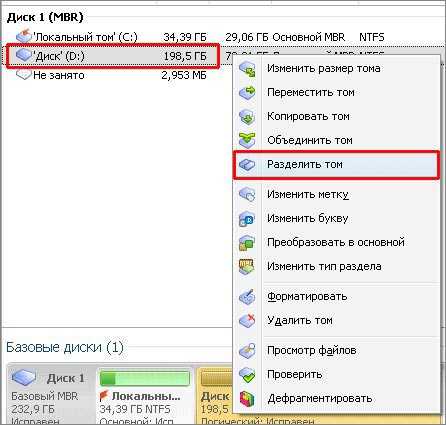
- Программы на компе